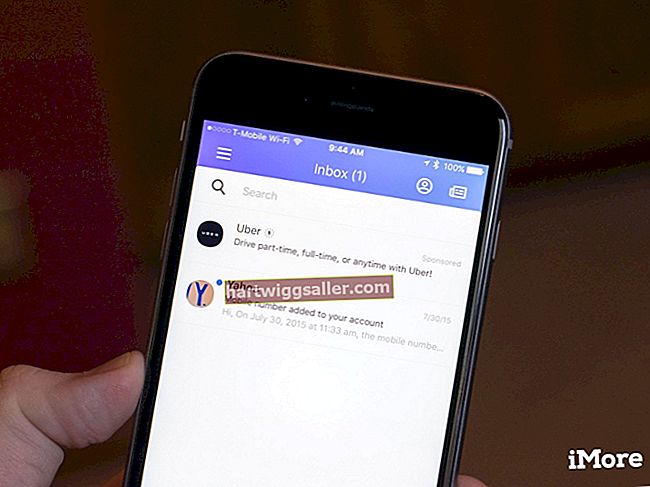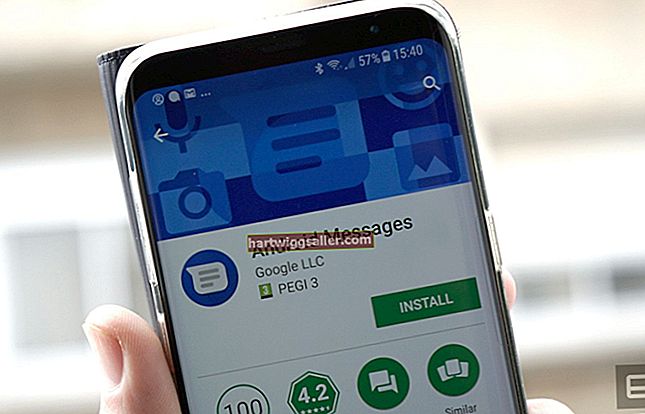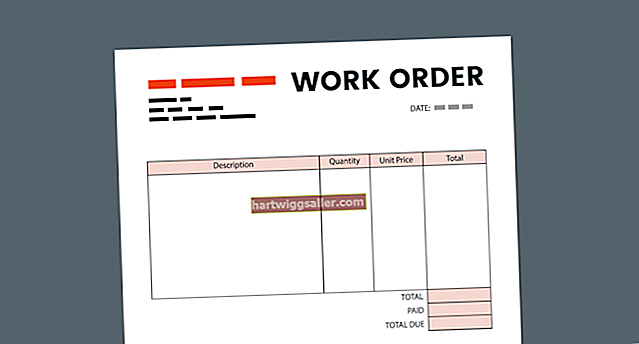O Google Chrome é uma maravilha da tecnologia moderna de navegadores da web. Você pode configurá-lo para antecipar suas solicitações de pesquisa, corrigir sua ortografia, registrar seu histórico de pesquisa, lembrar de senhas e muito mais. O Google Chrome também rastreia seus arquivos baixados e pode exibir uma lista de seus downloads recentes. Isso pode ser um salva-vidas quando você precisa recuperar aquele PDF recentemente baixado, apresentação do PowerPoint ou qualquer outro arquivo e simplesmente não consegue encontrá-lo. Com alguns comandos simples, você pode exibir uma lista de seus downloads recentes do Google Chrome.
Exibir seus downloads do Chrome
Os três pontos verticais no canto superior direito do navegador Chrome - o chamado "menu de hambúrguer" - abrem uma lista de comandos e opções dentro do Chrome. Clique nele para abrir uma lista das opções de personalização e, a seguir, clique em "Downloads" para exibir uma lista de suas atividades de download recentes. Use a caixa Pesquisar na parte superior da página para pesquisar os arquivos listados e encontrar rapidamente o que você procura.
Como alternativa, você pode usar o comando de teclado "Meus downloads". Pressione Ctrl + J (mantenha pressionada a tecla Ctrl e a tecla J ao mesmo tempo) para obter o mesmo resultado e exibir a lista de downloads.
Por último, seus downloads são armazenados em uma pasta em seu computador normalmente chamada de Downloads. Use o diretório de arquivos do seu computador para examinar os arquivos nesta pasta como outra forma de visualizar a atividade de download recente.
Dica
A lista de download é específica do dispositivo. Se você usa mais de um computador ou tem o Chrome em outros dispositivos, como seu telefone, exiba a lista de download em cada dispositivo para ver todos os seus arquivos.
Outras opções de download
Você pode usar a opção Configurações na lista do menu de hambúrguer (o comando Configurações é diferente do comando Baixar) para alterar o local padrão em seu computador onde os arquivos baixados são armazenados. Por exemplo, o Chrome normalmente salva arquivos em uma pasta padrão chamada "Downloads", mas você pode alterar o padrão para "Imagens", "Documentos" ou qualquer outra pasta de sua escolha.
Você também pode usar as configurações para informar ao Chrome para perguntar a você sempre que você baixar um arquivo onde deseja que ele seja salvo.
Outras configurações do Chrome
O Google Chrome tem uma série de opções de personalização, incluindo armazenamento e exibição de favoritos, aparência na abertura e sincronização entre computadores e outros dispositivos. Use a opção Configurações para explorar suas escolhas e clique na opção Avançado se você estiver realmente se sentindo aventureiro.